很多小伙伴不知道photoshop cc 2018怎么设置拾色器快捷键,所以下面小编就分享了photoshop cc 2018设置拾色器快捷键的方法,一起跟着小编来看看吧,相信对大家会有帮助。 photoshop cc 2018怎么
很多小伙伴不知道photoshop cc 2018怎么设置拾色器快捷键,所以下面小编就分享了photoshop cc 2018设置拾色器快捷键的方法,一起跟着小编来看看吧,相信对大家会有帮助。
photoshop cc 2018怎么设置拾色器快捷键?photoshop cc 2018设置拾色器快捷键的方法
1、首先打开photoshop cc 2018,点击编辑菜单,点击键盘快捷键,或同时按【Alt+Shift+Ctrl+K】键,如下图所示。
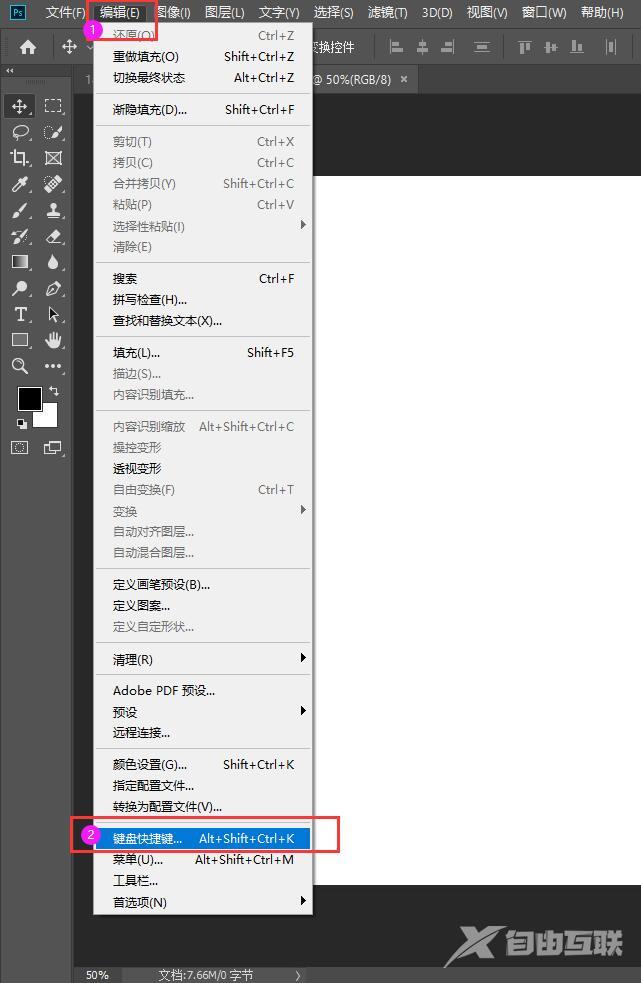
2、然后点击快捷键用于,选择工具,如下图所示。
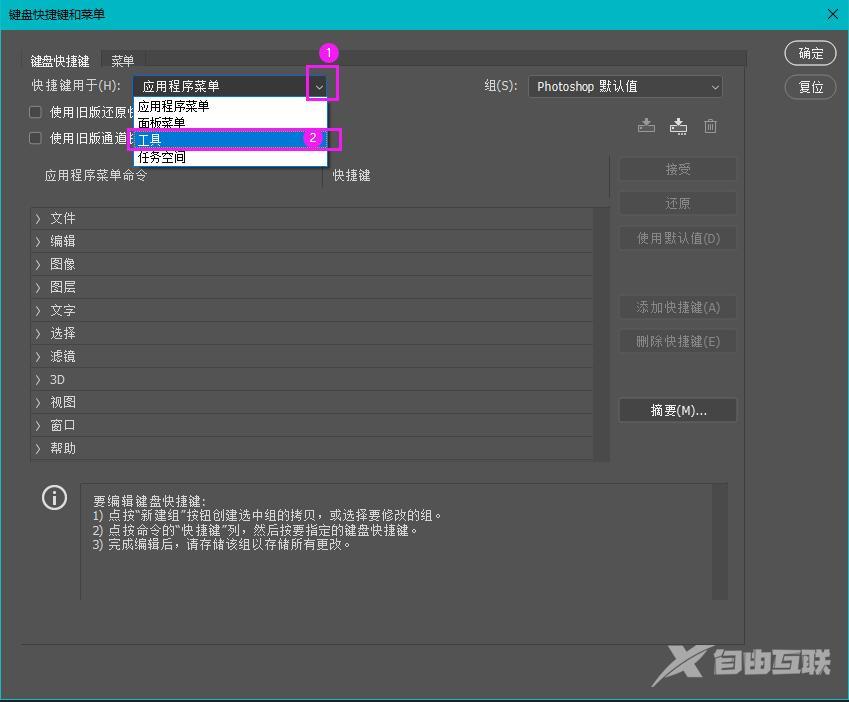
3、滚动条向下移动。找到默认前景色/背景色,然后设置为N,如下图所示。
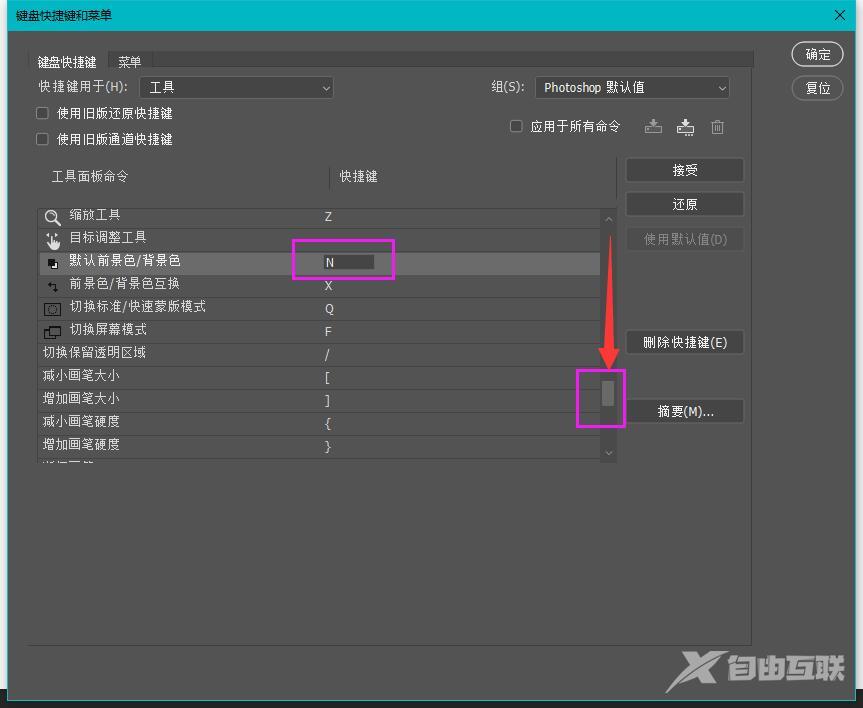
4、设置好后,点击接受,再点确定,如下图所示。
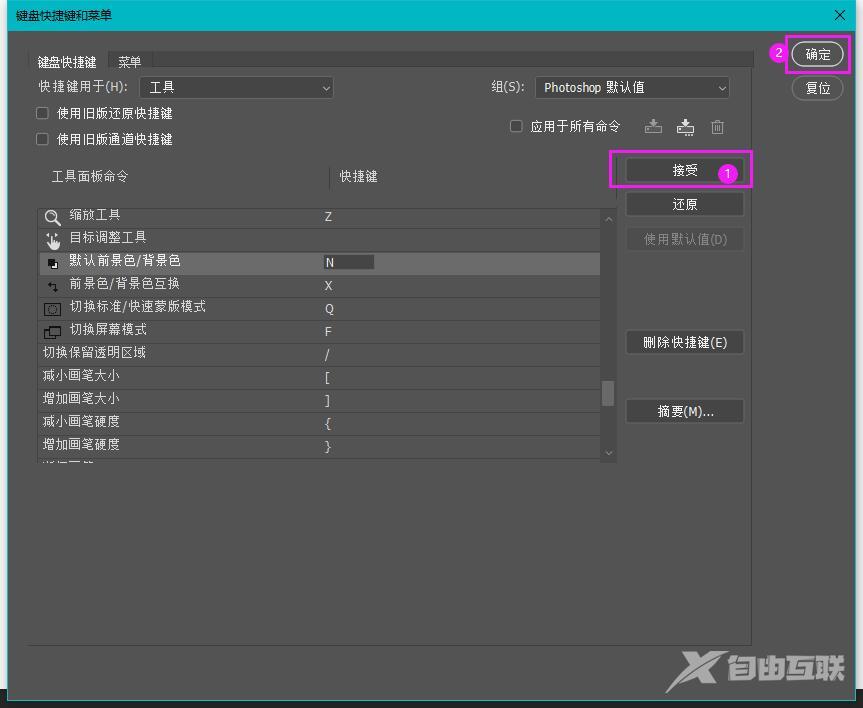
5、然后按N键,就会弹出拾色器快捷键,如下图所示。

上面就是小编为大家带来的photoshop cc 2018怎么设置拾色器快捷键的全部内容,更多精彩教程尽在自由互联。
